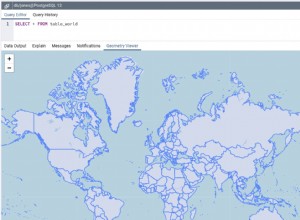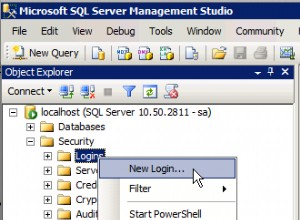Począwszy od wersji 21.2 SQLcl, możemy teraz skonfigurować SQLcl do podświetlania składni.
Oznacza to, że kod, który piszesz w SQLcl, może być kodowany kolorami, w oparciu o zastosowane reguły podświetlania składni.
Domyślne (wyłączenie podświetlania składni)
Oto zapytanie, które napisałem w terminalu bez podświetlania składni:
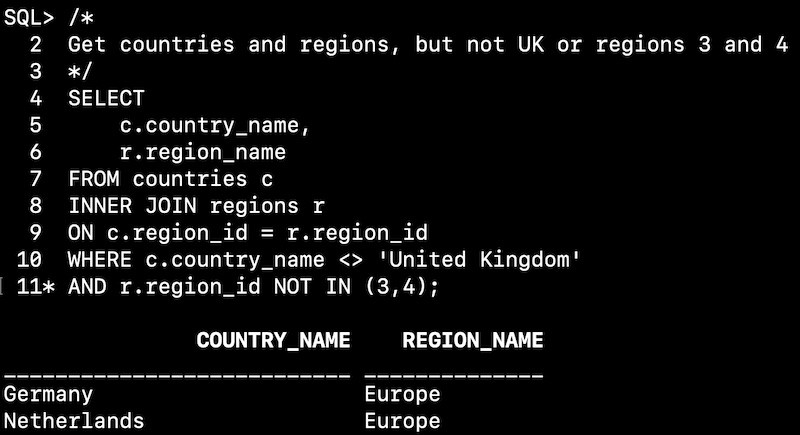
Tak więc nie wystąpiło kodowanie kolorami. Wykorzystuje to kolory, które skonfigurowałem w preferencjach terminala, które były po prostu białym tekstem na czarnym tle.
Włącz podświetlanie składni
Możesz włączyć podświetlanie składni za pomocą następującego wiersza:
set highlighting onZapewnia to podstawowy poziom podświetlania składni.
Oto jak teraz wygląda to samo zapytanie:
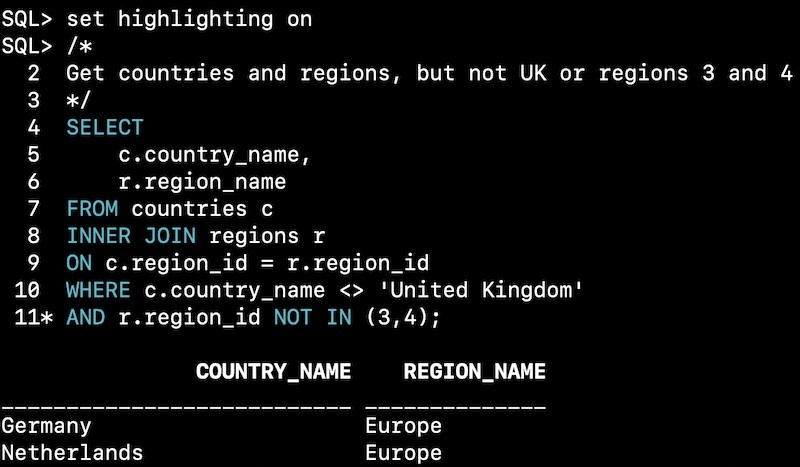
Zasadniczo słowa kluczowe SQL są podświetlone na niebiesko, ale nic więcej nie jest.
Dodaj więcej kodowania kolorami
Na szczęście możemy dodać więcej kodowania kolorami.
Na przykład:
set highlighting identifier foreground magentaPowoduje to kolorowanie wszystkich identyfikatorów kolorem pierwszego planu w kolorze magenta:
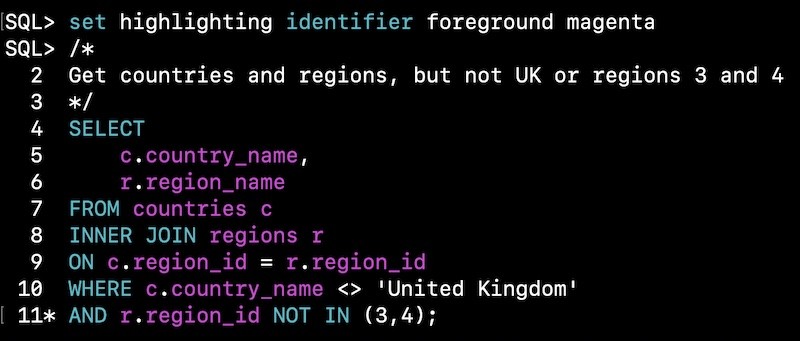
Zapisz ustawienia w pliku login.sql Plik
Możesz zapisać ustawienia podświetlania składni w pliku login.sql plik.
W ten sposób zaoszczędzisz sobie konieczności konfigurowania tych ustawień za każdym razem, gdy łączysz się za pomocą SQLcl. Dzieje się tak, ponieważ możesz skonfigurować go w taki sposób, aby login.sql plik uruchamia się za każdym razem, gdy łączysz się za pomocą SQLcl.
Oto przykład pliku login.sql plik zawierający polecenia podświetlania składni:
set sqlformat ansiconsole
set highlighting on
set highlighting keyword foreground blue
set highlighting identifier foreground magenta
set highlighting string foreground green
set highlighting number foreground cyan
set highlighting comment foreground yellow
Tutaj moja pierwsza linia nie jest związana z formatowaniem składni – po prostu ustawia sqlformat do ansiconsole .
Pozostałe wiersze umożliwiają podświetlanie składni i określają, jakich kolorów użyć.
Po dodaniu podświetlania składni do pliku login.sql pliku, wyjdź z SQLcl i połącz się ponownie. Po ponownym połączeniu uruchomi login.sql plik, a wszystkie te polecenia zaczną obowiązywać.
Po dodaniu powyższych poleceń do mojego pliku login.sql plik, oto jak moje zapytanie wygląda teraz (po wyjściu z SQLcl i ponownym połączeniu):
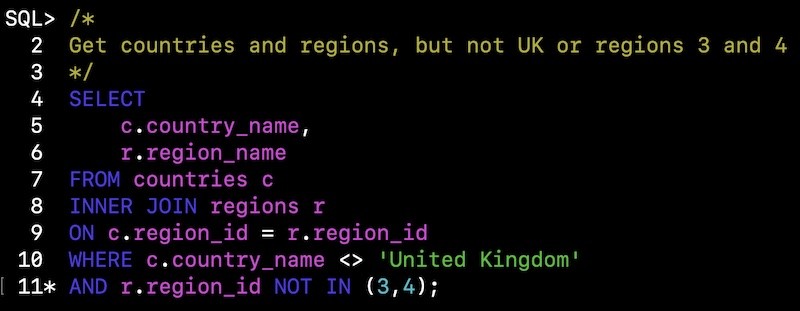
Może powinienem był zostawić słowa kluczowe w kolorze cyjan?
Inne opcje podświetlania składni
Istnieją również inne opcje, takie jak możliwość ustawienia koloru tła, ustawienia pogrubionej flagi itp.
Najlepszym sposobem na ich odkrycie jest uruchomienie następującego polecenia:
help set highlightingOto, co zwraca mi się w momencie pisania tego tekstu:
set highlighting <flag>
| <type> RESET
| <type> FOREGROUND <color>
| <type> BACKGROUND <color>
| <type> BOLD <flag>
| <type> ULINE <flag>
| <type> INVERSE <flag>
<type> = DEFAULT | COMMENT | STRING | NUMBER | PUNCTUATION
| KEYWORD | IDENTIFIER
<color> = RED | BLUE | BLACK | CYAN | GREEN | MAGENTA | WHITE
| YELLOW
<flag> = ON | OFF | RESET
EXAMPLES
set highlighting on Lista kolorów jest dość mała (przynajmniej w momencie pisania), ale wciąż wystarcza, aby zapewnić porządne podświetlanie składni.
Biorąc pod uwagę, że podświetlanie składni jest nową funkcją, prawdopodobnie powyższe opcje pomocy ulegną zmianie i zostaną rozszerzone w przyszłości.